
Sa niini nga panudlo detalye sa mga paagi sa pagtangtang niini nga disk gikan sa konduktor (pagtago sa mga recovery seksyon) sa ingon nga kini dili gipakita, ingon sa una, usab sa katapusan sa artikulo - video, diin ang proseso gipakita biswal. HINUMDOMI: Kini nga seksyon mahimong matuman sa hingpit, apan dili ko girekomenda nga buhaton kini sa mga bag-ong tiggamit - usahay kini mahimo'g mapuslanon alang sa Factop o computer sa pabrika sa pabrika, bisan kung ang Windows wala ma-load.
- Giunsa ang pagtangtang (itago) nga sistema sa pagbawi sa sistema sa pagbawi sa Windows 10 (sa 584 MB o parehas nga gidaghanon, dugang nga mga panudlo sa video)
- Giunsa Pagtangtang ang PC o Laptop Tagguhat sa Seksyon (10 o daghan pa nga GB, kanunay adunay ngalan sa pag-ayo)
Giunsa Pagtangtang ang "Pag-uli" nga disk sa Windows 10 Explorer (nagtago sa seksyon sa sistema sa pag-ayo)

Kung pagkahuman sa pag-update sa Windows 10, ang pagbalhin sa sistema sa SSD o usa pa nga hard disk sa conductor nga usa ka disk nagpakita sa ngalan nga "I-rest ang usa ka sukod nga 584 MB o sunod sa kini nga numero . sa Windows 10 recovery palibot kini nahimutang sa usa ka disk sistema, kini dili kinahanglan sa panas niini, apan nga kamo mahimo sa pagtago niini:
- Pag-adto sa "Pagdumala sa Disk", alang sa kini nga press win + r mga yawe sa keyboard ug mosulod diskmgmt.msc.
- Tan-awa ang pagdumala sa disc, diin ang seksyon sa pag-ayo nahimutang sa mga disk, kinahanglan namon ang usa ka numero sa disk (pananglitan, disc 0). Ang sulat sa pagbawi sa pagbawi sa pagkontrol sa pagmaneho dili kanunay gipakita, apan kini mahimong matino pinaagi sa gidak-on ug mga inskripsyon nga "Recakctions" Seksyon ".

- Pagdagan ang mando sa mando alang sa tagdumala. Sa Windows 10, mahimo nimong i-dial ang "Command Line" sa pagpangita alang sa taskbar, pag-klik sa tuo nga button sa mouse sa resulta ug pilia ang ngalan sa tagdumala ".
- Sa han-ay sa mando sa mando, isulud ang mga mando pinaagi sa pagpamugos pagkahuman sa matag usa:
- diskpart.
- Pilia ang Disk N. (N pulihan sa gidaghanon sa 2nd lakang)
- Lista ang partition (Ang listahan sa mga partitions sa disk nga gipakita, kita kinahanglan sa seksyon sa "Iuli" nga seksyon, gitawag - M).

- Pinili nga partition M.
- Kuhaa ang sulat = z (Z kinahanglan nga gipulihan sa drive sulat nga natago gikan sa konduktor).

Kini nga pamaagi nga nahuman ug sa pagkaayo seksyon nga malampuson natago.
Pipila mubo nga mga sulat diha sa pamaagi sa pagtago sa gitukod-sa seksyon sa pagkaayo:
- Kon ang recovery seksyon mipakita diha sa mga eksplorador human pagbalhin Windows 10 sa laing disk o pipila kanila mitungha, nan mahimo usab nga ikaw adunay usa ka disk pagbulag, pagkabahin nga dili na gikinahanglan ug dili nga gikinahanglan: Kon gusto nimo, mahimo ikaw panas kini, nga gihatag kamo nasayud , nag-unsa ka.
- Sa teoriya, ang pamaagi gibatbat mahimong ginpasimple sa DiskPart - List Tomo, ingon sa gihulagway diha sa mosunod nga pamaagi, apan sa pinaka-ulahing mga bersyon sa Windows 10, ang recovery seksyon dili mahimong gipakita sa listahan gidaghanon (List Tomo), busa gihulagway ako sa nga pamaagi nga naglakip sa dugang nga mga lakang, apan garantiya nagtugot kaninyo sa pagtangtang sa usa ka wala kinahanglana nga disk gikan sa konduktor.
Nagtago sa seksyon Windows 10 Recovery - Video Panudlo
Sa unsa nga paagi sa pagtangtang sa manggagama pagpasig-uli sa pagbulag, pagkabahin gikan sa konduktor sa paggamit sa sugo linya
Karon mahitungod sa mga pamaagi sa panit sa pagkaayo seksyon gikan sa manufacturer, kita sa paghisgot mahitungod sa 584 MB sa Windows 10, apan sa usa ka seksyon sa usa ka tabang nga sistema sa 10 o labaw pa GB uban sa usa ka tabang nga kopya sa OS, nga mao ang karon sa pipila ka mga laptops ug computer.
Ang unang paagi sa pagtago sa mga recovery pagbulag, pagkabahin mao ang sa paggamit sa DiskPart utility sa sugo prompt. Ang paagi sa, tingali, mas komplikado pa kay sa ikaduha nga gihulagway sa dugang diha sa artikulo, apan kini mao ang kasagaran mas hapsay ug oras hapit sa tanan nga mga kaso.
Mga lakang aron sa pagtago sa mga recovery pagbulag, pagkabahin mahimong sa mao usab nga sa Windows 10, 8 ug sa Windows 7.
- Run sa sugo linya o PowerShell alang sa mga administrador (tan-awa sa kon sa unsang paagi sa pagdagan sa mga sugo prompt sa ngalan administrador). Sa linya sa mando, pagsulod sa mga mosunud nga mga mando.
- diskpart.
- Listahan Tomo (Ingon sa usa ka resulta sa pagpatay sa sugo niini nga, ang usa ka listahan sa tanan nga mga seksyon o mga tomo sa disk nga gipakita. Pagtagad sa gidaghanon seksyon nga gikuha ug hinumdumi kini, nan kini nga gidaghanon nga gipakita ingon nga n).
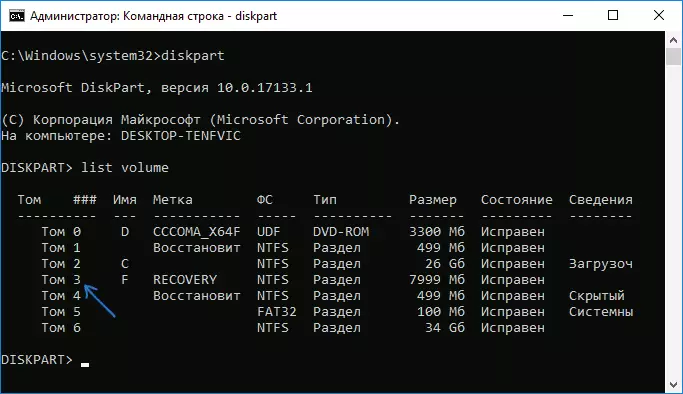
- Pilia ang Tomo N.
- Kuhaa Sulat = sulat (diin ang mga sulat -. Sa sulat, sa ilalum nga ang disk nga gipakita diha sa konduktor Pananglitan, ang sugo makabaton sa usa ka panglantaw sa sa balhina sulat = f)

- Mogawas
- Human sa pagtuman sa katapusan nga sugo, pagsarado sa sugo linya.
Sa niini, ang tibook nga proseso mahuman - sa disk mahanaw gikan sa Windows Explorer, ug uban niini ug notifications sa mga gipahibalo nga adunay dili igo free nga luna sa disk.
Pinaagi sa paggamit sa disk Management utility
Ang laing paagi mao ang paggamit sa "disk Management" utility gitukod sa Windows, apan kini dili sa kanunay sa trabaho sa kahimtang sa ilalum sa konsiderasyon:
- Press ang Win + R Keys, Pagsulud sa Diskmgmt.msc ug i-press ang Enter.
- Tuo nga-click sa ibabaw sa seksyon sa recovery (ikaw nga labing lagmit nga nahimutang sa maong dapit nga ako diha sa usa ka screenshot, pagtino niini pinaagi sa sulat) ug pagpili sa "Kausaban sa sulat sa disc o sa dalan ngadto sa disk sa menu. "
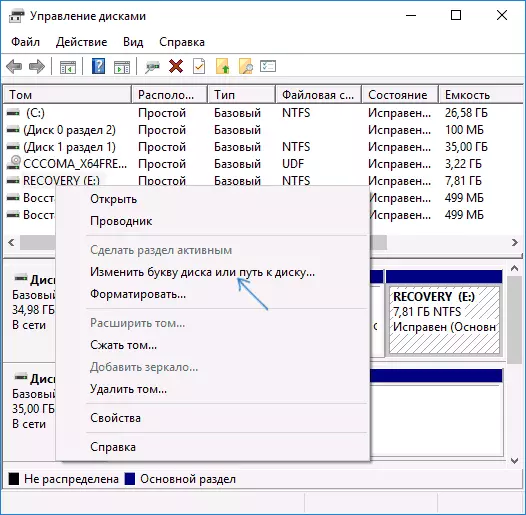
- Pagpili sa drive sulat ug i-klik "panas", unya - OK ug nagpamatuod sa pagtangtang sa mga drive sulat.
Human sa paghimo sa niini nga yano nga mga lakang, ang drive nga sulat nga thread, ug kini mohunong pagpasundayag sa Windows Explorer. Sa katapusan - video pahamatngon, diin ang duha ka mga paagi sa pagtangtang sa recovery pagbulag, pagkabahin gikan sa Windows Explorer ipakita biswal.
Manghinaut ko nga ang panudlo makatabang. Kon ang usa ka butang nga wala sa trabaho, sa pagsulti kanato mahitungod sa kahimtang sa mga comments, ako mosulay sa tabang.
